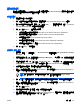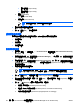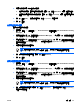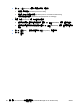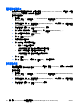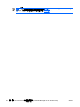ProtectTools (select models only)-Windows Vista
4.
按一下要修改的認證類型:
●
若要註冊認證,請按一下「註冊 (Register)」,然後依照螢幕上的指示進行。
●
若要刪除認證,請按一下「清除 (Clear)」,再按一下確認對話方塊中的「是 (Yes)」。
●
若要修改認證內容,按一下「內容 (Properties)」,然後依照螢幕上的指示進行。
5.
請按一下「套用」,然後按一下「確定」。
設定認證管理員 (Credential Manager) 設定
從「進階設定 (Advanced Settings)」頁面中,您可以使用下列標籤來存取和修改各種設定:
●
一般 (General) — 可讓您修改基本組態的設定。
●
單一登入 (Single Sign On) — 可讓您修改目前使用者如何使用「單一登入 (Single Sign On)」的設
定,例如,如何處理登入畫面的偵測、自動登入註冊的對話方塊,以及密碼顯示。
●
服務及應用程式 (Services and Applications) — 可讓您檢視可用的服務,並修改那些服務的設定。
●
安全性 (Security) — 可讓您選擇指紋讀取器軟體,並調整指紋讀取器的安全性等級。
●
智慧卡及 Token (Smart Cards and Tokens) — 可讓您檢視和修改所有可用智慧卡和 Token 的內
容。
若要修改認證管理員 (Credential Manager) 設定:
1. 請選擇「開始」>「所有程式」>「HP ProtectTools 安全管理員 (HP ProtectTools Security
Manager)」。
2. 在左側窗格中,按一下「認證管理員 (Credential Manager) 」,然後再按一下「設定
(Settings)」。
3.
在右側窗格中,針對您要修改的設定,按一下適當的標籤。
4.
依照螢幕上的指示來修改設定。
5. 按一下「套用 (Apply)」,再按一下「確定 (OK)」,即可儲存變更。
範例 1 — 使用「進階設定 (Advanced Settings)」頁面,允許從認證管理員 (Credential
Manager) 登入 Windows
1. 請選擇「開始」>「所有程式」>「HP ProtectTools 安全管理員 (HP ProtectTools Security
Manager)」。
2. 在左側窗格中,按一下「認證管理員 (Credential Manager) 」,然後再按一下「設定
(Settings)」。
3. 在右側窗格中,請按一下「一般 (General)」標籤。
4. 在「選擇使用者登入 Windows 的方式 (需要重新啟動) (Select the way users log on to
Windows (requires restart))」下,選擇「使用含傳統登入提示的認證管理員 (Use Credential
Manager with classic logon prompt)」核取方塊。
5. 按一下「套用 (Apply)」,再按一下「確定 (OK)」,即可儲存變更。
6.
重新啟動電腦。
ZHTW
進階工作(僅適用於管理員)
63